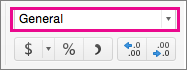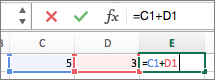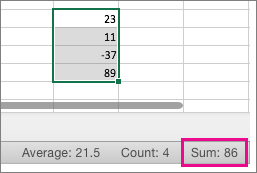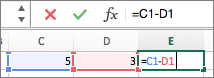Excelis on liitmine ja lahutamine lihtne; selleks tuleb lihtsalt luua lihtne valem. Pidage meeles, et kõik Exceli valemid algavad võrdusmärgiga (=) ja valemiriba abil saate need luua.
Kahe või enama arvu lisamine ühte lahtrisse
-
Klõpsake mõnda tühja lahtrit ja tippige valemi alustamiseks võrdusmärk (=).
-
Tippige pärast võrdusmärki mõned numbrid, mis on eraldatud plussmärgiga (+).
Näiteks 50+10+5+3.
-
Vajutage sisestusklahvi.
Kui kasutate näidisnumbreid, on tulem 68.
Märkused:
-
Kui soovitud tulemi asemel kuvatakse kuupäev, valige lahter ja seejärel valige menüüs Avaleht nupp Üldine.
-
-
Arvude liitmine lahtriviidete abil
Lahtriviide ühendab veerutähe ja reanumbri (nt A1 või F345). Kui kasutate lahtriväärtuse asemel valemis lahtriviiteid, saate väärtust muuta valemit muutmata.
-
Tippige lahtrisse C1 arv (nt 5). Seejärel tippige lahtrisse D1 mõni muu arv( nt 3).
-
Tippige valemi alustamiseks lahtrisse E1 võrdusmärk (=).
-
Tippige pärast võrdusmärki C1+D1.
-
Vajutage sisestusklahvi.
Kui kasutate näidisnumbreid, on tulem 8.
Märkused:
-
Kui muudate lahtri C1 või D1 väärtust ja vajutate seejärel sisestusklahvi (RETURN), muutub lahtri E1 väärtus, kuigi valem seda ei teinud.
-
Kui soovitud tulemi asemel kuvatakse kuupäev, valige lahter ja seejärel valige menüüs Avaleht nupp Üldine.
-
Reast või veerust kiirsumma saamine
-
Tippige veergu või ritta mõni arv ja seejärel valige lahtrivahemik, mille te just sisestasite.
-
Vaadake status bar välja Sum (Summa) kõrval olevat väärtust. Kogusumma on 86.
Lahtris kahe või enama arvu lahutamine
-
Klõpsake mõnda tühja lahtrit ja tippige valemi alustamiseks võrdusmärk (=).
-
Tippige pärast võrdusmärki mõned arvud, mis on eraldatud miinusmärgiga (-).
Näiteks 50-10-5-3.
-
Vajutage sisestusklahvi.
Kui kasutate näidisnumbreid, on tulem 32.
Arvude lahutamine lahtriviidete abil
Lahtriviide ühendab veerutähe ja reanumbri (nt A1 või F345). Kui kasutate lahtriväärtuse asemel valemis lahtriviiteid, saate väärtust muuta valemit muutmata.
-
Tippige arv lahtritesse C1 ja D1.
Näiteks 5 ja 3.
-
Tippige valemi alustamiseks lahtrisse E1 võrdusmärk (=).
-
Tippige pärast võrdusmärki C1-D1.
-
Vajutage sisestusklahvi.
Kui kasutasite näidisnumbreid, on tulem 2.
Märkused:
-
Kui muudate lahtri C1 või D1 väärtust ja vajutate seejärel sisestusklahvi (RETURN), muutub lahtri E1 väärtus, kuigi valem seda ei teinud.
-
Kui soovitud tulemi asemel kuvatakse kuupäev, valige lahter ja seejärel valige menüüs Avaleht nupp Üldine.
-
Lisateave
Tehtemärkide arvutamine ja toimingute järjekord